Introducción
Llevo un tiempo trasteando con Conduit, una aplicación interesante realmente interesante, desde mi punto de vista, pero, que me da la impresión que está abandonada, y no entiendo porque, puesto que da mucho juego, y permite realizar muchas combinaciones de sincronización. Por supuesto que mediante scripts, y con un poco de idea de programación, cualquier sincronizar dos carpetas, descargar las imágenes de un servicio web, sincronizar notas entre dos equipos, etc, son posibles resolverlos; sin embargo, para aquellos que no tienen conocimientos de programación, y tampoco quieren tenerlo, es muy interesante disponer de una herramienta gráfica que permita realizar este trabajo.
Conduit
Conduit es una aplicación que permitirá sincronizar casi todo en GNOME, pero de una manera particular. Conduit te facilitará la sincronización de archivos, fotos, email, contactos, notas, información de tu calendario, con otro ordenador, un servicio web o otras posibilidades.
Conduit gestiona la sincronización conversión de información en otros formatos, por ejemplo, Conduit, te permite sincronizar las notas entre dos ordenadores, o la información de tu agenda con un móvil, o subir imágenes a Flickr, Picasa, etc.
Funcionamiento
El funcionamiento es tremendamente sencillo, debido a su desarrollo completamente gráfico. Simplemente seleccionas de donde quieres sacar los datos y a donde los quieres llevar, en el caso de que la sincronización sea unidireccional. Cuando quieras hacer una comunicación bidireccional, tendrás que seleccionar la relación que quieres modificar, haciendo clic con el botón derecho del ratón en la zona de la flecha aproximadamente, y seleccionas las opciones de sincronización, marcando la opción «Two-Way Synchronization».
En general para cualquier tipo de sincronización, tendrás que configurar tanto el elemento de origen como el de destino. Por ejemplo, si quieres sincronizar un albúm de Picasa con un directorio de tu equipo, tendrás que hacer clic con el botón derecho del ratón en el rectángulo donde dice Picasa, e indicar tu nombre de usuario de Picasa, la contraseña, y el album que quieres sincronizar, y por otro lado, en el destino, tendrás que indicar el directorio donde guardaras las imágenes descargadas de Picasa.
Instalación
Conduit, se encuentra en los repositorios de Ubuntu, con lo que su instalación es muy sencilla, solo tienes que hacer clic en el siguiente enlace:
o bien si lo quieres hacer desde el terminal:
sudo apt-get install conduit
Conclusiones
Me parece una aplicación realmente interesante, aunque como he comentado en la introducción, aparentemente abandonada. Y es que muchas veces hace falta herramientas de este tipo, para evitar hacer carambolas de descargar archivos de un sitio, para guardarlo en otro y subirlos a otro mas. Sin embargo de esta manera, y de una forma muy gráfica, el trabajo se simplifica de forma considerable. Posiblemente, habría que habilitar mas opciones de sincronización, aunque esto supongo que irá a través de algún API…
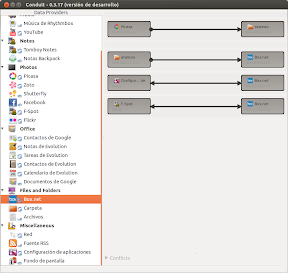

Una pena que Conduit ya no funcione para mantener sincronizdas mis fotos con Flickr. ¿Sabes de alguna forma similar de hacerlo?
Por cierto, gracias por el blog. En su momento me ayudó mucho en mis inicios con Ubuntu. Y siempre hay cosas interesantes